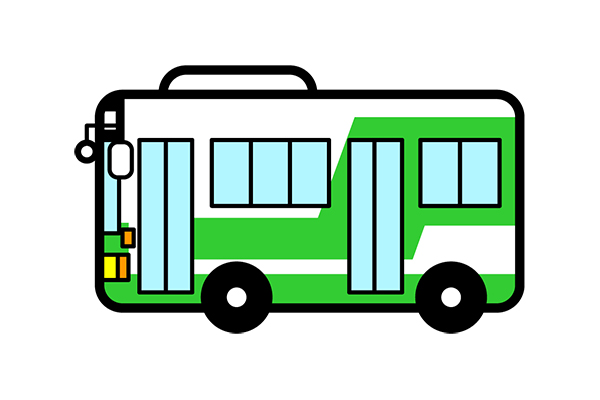模試の申込み方法【個人申込み】
マイページ登録完了後、弊社ホームページトップの[マイページログイン]をクリック。《会員ID》と《パスワード》を入力してログインしてください。
マイページトップ画面

マイページにログインすると黒い[マイページログイン]ボタンがオレンジ色[マイページメニュー]ボタンに表示が切り替わります。[マイページメニュー]にカーソルを合わせるとさまざまなメニュー項目が表示されます。 ※2018年度から画面の仕様が変わりました。
マイページメニュー項目

[マイページメニュー]は下記項目に分かれています。
◎テスト申込
◎志望校登録
・志望校設定
・併願設定
◎成績
・速報(2018年度)
・速報(2017年度)
・推移
◎マイカレンダー
・学校行事
◎基本情報
◎会員ID付替
◎ログアウト
テスト申込

[2019年度 試験日程]から該当する試験の[申込み]をクリック。
試験会場お申込み

[新規受験番号発行]にチェックを入れ[テスト会場]と[受験科目]を選択し[送信する]をクリックして申し込み完了。(複数受験番号をお持ちの場合は、今回使用するものにチェックを入れてください)
※2019年7月より[受験票送付]の確認項目(図赤枠部分)が追加されました。(発送希望の場合は手数料+200円がかかります)
お支払い

申込み内容をご確認の上[お支払い]をクリック。(変更したい場合は[申込内容変更]から修正してください)
お支払い方法の選択

ご希望のお支払い方法を選択の上、実施日前日までにお支払いください。
志望校設定 その1.

①[学校検索はこちら]をクリック
②[志望校登録]をクリック
志望校設定 その2.

ボップアップ画面が表示されるので[志望校を登録する]をクリック。
※[志望校スコア]は学校説明会へ行った後などに5段階評価を各自で設定して保存しておくことが出来ます。
併願日程

①[併願日程を作る]をクリック
②希望の入試にチェックを入れる
③[併願校登録]をクリック
志望校登録完成

志望校管理/併願日程
- この記事をシェアする